Jak uvést notebook do režimu spánku
Přepnout notebook do režimu spánku můžete různými způsoby. Nastavte například automatický přechod, pokud po určitou dobu neprovedete žádnou akci. U notebooků je tento režim nejrelevantnější, protože jejich hlavní výhodou je mobilita a mezi nevýhody patří omezená kapacita baterie. Proto je potřeba šetřit energií.

Obsah článku
Jak povolit režim spánku na notebooku
Na klávesnici můžete nastavit „režim spánku“. Pro kterou se používá jedna z kláves F1-12, kde je nakreslen znak „Zz“. „Spánek“ se aktivuje současným stisknutím kláves Fn+F1-F12.
Chcete-li přepnout programově, musíte přejít na „Start“, kliknout na „Vypnout“ a najít „Režim spánku“. Tato položka možná neexistuje. Chcete-li jej přidat, musíte provést následující:
- Přejděte na „Ovládací panely“.
- Najděte položku „Velké ikony“ a klikněte na „Možnosti napájení“.
- Poté „Akce vypínačů“.
- Vyberte "Změnit nastavení".
- Zaškrtněte políčko vedle „Režim spánku“ a uložte.
Odpovídající funkce bude v nabídce „Vypnutí“.
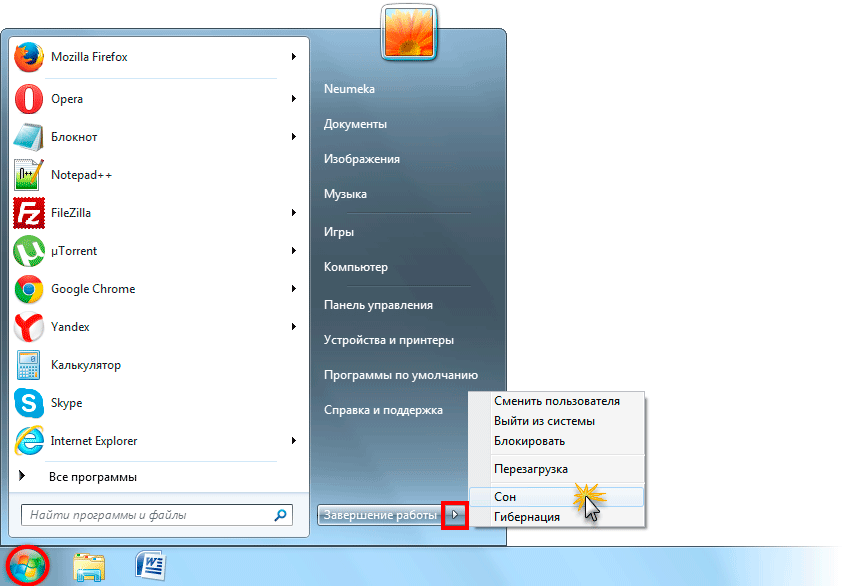
Nastavení režimu spánku
Chcete-li doladit „spánek“, stejně jako odstranit často se vyskytující problémy, musíte nastavit určité parametry. Proč musíte vybrat „Změnit nastavení napájení“.
V okně musíte otevřít první větev, kde je název „Výživa“ (obvykle je to „Vyvážená strava“) a nastavit možnost „Zadat heslo při probuzení“.Pokud nechcete neustále zadávat heslo, klikněte na „Odmítnout“.
Poté přejděte do nabídky „Spánek“ a poté „Nastavit časovače aktivace“. Tedy různé události, které probudí PC z režimu spánku bez zásahu uživatele. Například operační systém se začne aktualizovat nebo začne fungovat „Plánovač úloh“. Všechny tyto parametry lze konfigurovat ručně, ale uživatelé na ně často zapomínají, takže „spánek“ notebooku bude „rušen“. Abyste se vyhnuli hledání těchto událostí, stačí nastavit stav na „Zakázat“ a všechny systémové časovače budou ignorovány.
Celkově byly hlavní parametry „Sleep“ dokončeny a ostatní nastavení se nejčastěji nemusí dotýkat. Můžete ale experimentovat s jinými parametry.
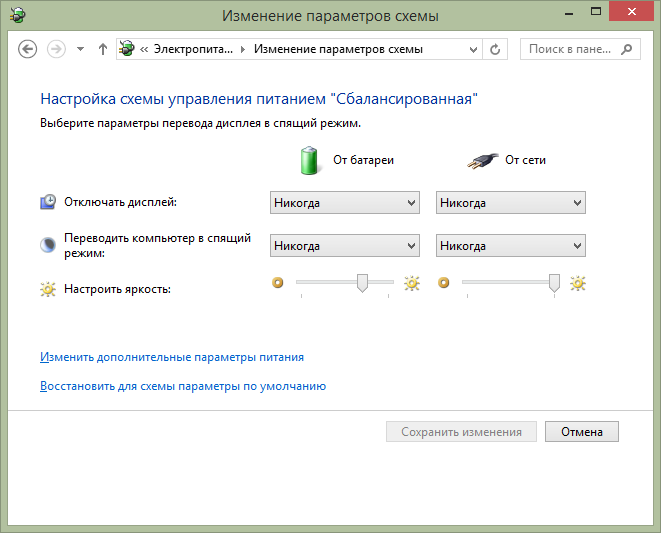
Kromě softwarových událostí může být příčinou připojené zařízení. Zpravidla se jedná o myš, klávesnici, aktivaci USB portu, nabíječku. Pokud nechcete, aby se váš notebook „probudil“ po náhodném stisknutí myši nebo stisknutí tlačítka, musíte provést následující nastavení.
Přejděte do nabídky Správce úloh a otevřete Klávesnici. Klikněte pravým tlačítkem na „HID Keyboard“ a klikněte na „Vlastnosti“.
V novém okně najděte "Správa napájení". Zrušte zaškrtnutí políčka vedle „Povolit hardwaru probudit počítač z režimu spánku“ a uložte. Udělejte totéž pro myš v odpovídající části „Myši“.
Když nelze zapnout režim spánku
Proč můj notebook nepřejde do režimu spánku? Pokud počítač nepřejde do režimu spánku, je třeba zkontrolovat nastavení napájení, konkrétně časovače buzení. V „Start“ v řádku „Spustit“ zadejte powercfg.cpl a poté klikněte na „Konfigurovat plán napájení“.
Poté klikněte na „Změnit nastavení“, v novém okně otevřete „Spánek“, najděte položku „Povolit časovače buzení“ a vyberte vypnout.

Jedním z důvodů nemožnosti přejít do „spánku“ je připojená zařízení (USB zařízení, reproduktory atd.) Není těžké určit, která konkrétní zařízení, je potřeba zadat příkaz powercfg-devicequery wake_armed. A deaktivovat jejich nezávislé akce.
Celkově vzato je příčin poruch mnohem více a často jsou způsobeny přímo operačním systémem. To platí zejména pro software, takže musíte být opatrní a stahovat software z oficiálních stránek.





